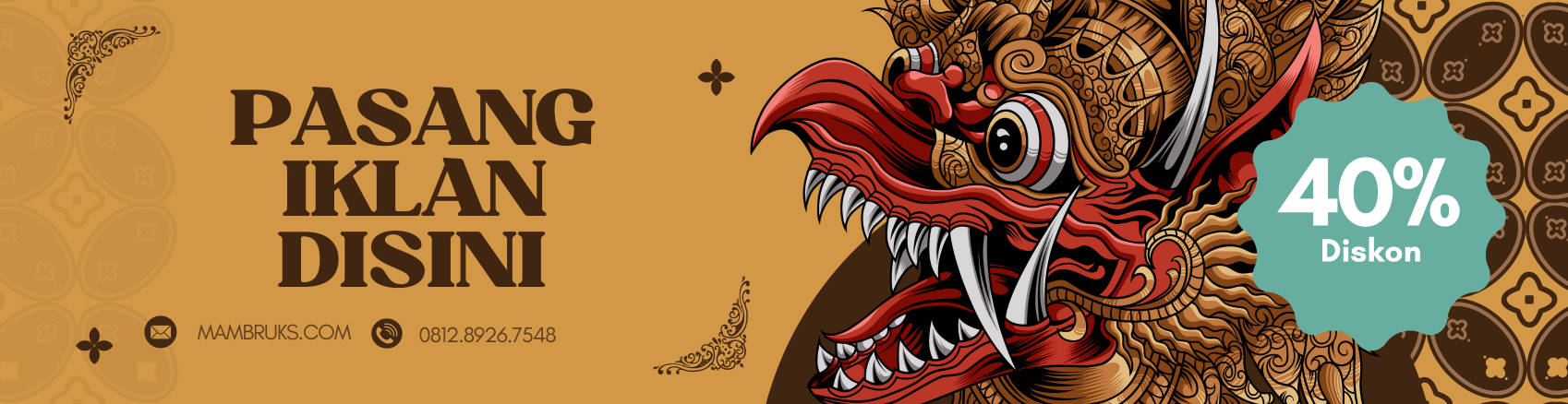Jakarta, Mambruks.com- Saat sedang cuti, tidak jarang beberapa kolega masih mengirim pesan terkait pekerjaan melalui Gmail. Mungkin karena mereka tidak tahu atau bisa juga pekerjaan tersebut penting dan mendesak.
Nah, kalau kurang berkenan dengan pesan tersebut atau pengin membalas, tapi sedang pada situasi yang tidak memungkinkan, maka kamu perlu membuat balasan otomatis. Cara membuat balasan email otomatis di Gmail cukup sederhana. Google punya fitur auto reply untuk membuat agenda out of office-mu lebih nyaman. Tinggal atur sebelum jadwal cuti tiba.
Baca juga: Ini Dia Cara Setting WhatsApp Proxy Server, Bisa Chat Tanpa Internet
Cara membuat balasan email otomatis di Gmail
Membalas email bisa jadi bukan agenda yang kamu rencanakan di tengah liburan. Namun, beberapa rekan kerja mungkin belum mengetahui bahwa kamu sedang cuti.
Daripada mendapat spam yang mengganggu, lebih baik beri tahu saja kolegamu. Tidak perlu membuat announcement di grup perusahaan, nyalakan saja auto reply Gmail. Nantinya, setiap pesan yang masuk selama kamu cuti akan mendapatkan pemberitahuan tersebut. Begini caranya:
- Buka akun Gmail melalui browser
- Klik ikon gerigi di bagian kanan atas. Langkah ini akan mengarahkanmu ke opsi ‘Pengaturan’
- Klik ‘Lihat semua pengaturan’ dan layar akan menampilkan lebih banyak penyesuaian email
- Gulir ke bagian bawah hingga menemukan sub menu pengaturan berjudul ‘Penjawab saat libur’
- Ubah pengaturan dari ‘Tak perlu’ menjadi ‘Aktifkan’
- Sesuaikan tanggal pertama hari liburmu hingga hari akhir masa cuti. Nantinya, fitur auto reply hanya diaktifkan sesuai durasi liburmu
- Masukkan subjek email di boks yang tersedia
- Ketikkan pula pesan yang ingin kamu sampaikan sebagai balasan dari pesan elektronik selama sedang cuti
- Centang boks kepada siapa kamu hendak mengirim balasan otomatis tersebut
- Di bagian bawah halaman menu, klik ‘Save Changes’ atau ‘Simpan Perubahan’.
Pastikan kamu sudah mengeklik tombol simpan sebagai langkah terakhir cara membuat balasan otomatis di Gmail, ya. Kalau tidak, kamu harus mengulang langkahnya dari awal.
Fitur di atas juga bisa kamu aktifkan melalui aplikasi Gmail, lho! Tinggal buka menu pengaturan melalui garis horizontal di kiri atas. Lalu, sesuaikan isi pesan jawaban di menu ‘Penjawab saat libur’.